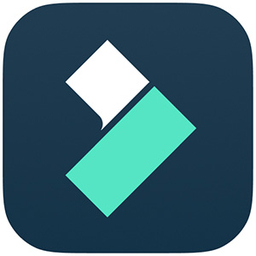想要使用万兴神剪手添加两个视频轨道吗?那就跟随小编一同去下文看看使用万兴神剪手添加两个视频轨道的具体流程介绍。

1、首先打开万兴神剪手,导入背景媒体文件和叠加媒体文件到媒体库。选中主媒体文件,并将之拖拽到时间轴的第一轨道;接着选中要叠加的媒体文件,并拖拽到画中画轨道上:

2、确定一个视频放在主轨道,一个添加在画中画视频轨道中,确定好视频添加顺序是否正确。
3、另外需要注意的是画中画轨道是叠加在主轨道之上的,所以在添加时一定要调整叠加媒体的尺寸和位置,以免影响到整体的视频效果;
4、可以通过点击选择画中画轨道中的任一媒体文件,你就可以在预览窗口里拖拽边框调整尺寸,你也可以点住画中画视频拖动到屏幕里的任意位置;

5、在选好位置后还需要增加相应的运动效果,使之更自然,软件自带多样式的运动效果,只需要双击画中画轨道上的一个媒体文件,你就能从以下界面里选择你需要的运动效果,双击应用(或右键单击,并选择“应用”),随后在预览窗口播放预览;

6、在视频轨道添加完成后,还需要选择对应视频片段,通过拖拽的方式对视频顺序进行调整;
7、万兴神剪手能让你同时叠加最多10个媒体文件,不过为了提高编辑效率,素材在导入时间线之后会被压缩,所以编辑过程中会有一定的质量损失,导致画面不清晰的状况。
根据上文为你们讲述的使用万兴神剪手添加两个视频轨道的具体流程介绍,你们是不是都明白啦!
 天极下载
天极下载